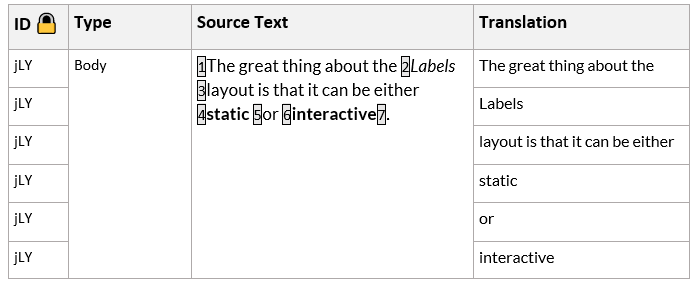Storyline 360: traducción de palabras mejorada
Artículo actualizado el
Este artículo se aplica a:
A partir de la actualización de febrero de 2021, la característica de traducción de Word de Storyline 360 es más sólida que nunca, lo que ahorra tiempo y esfuerzo a los autores y traductores. Esta es la primicia:
- Flujo de trabajo rápido
- Opciones de exportación
- Más contexto
- Formato preservado
- Más editores
- Haga un recorrido
- Compatibilidad
Proceso de trabajo más rápido
El nuevo proceso de traducción de Word es notablemente más rápido que antes. Hemos mejorado el rendimiento de los procesos de exportación e importación, reduciendo los tiempos de minutos a segundos.
Opciones de exportación
Da la bienvenida a más opciones de exportación:
- Incluir miniaturas de diapositivas como referencia: marca esta casilla para agregar fácilmente capturas de pantalla de cada diapositiva y capa al texto de apoyo para crear un contexto visual.
- Exportar como una sola tabla: de forma predeterminada, Storyline 360 divide cada diapositiva y capa en una tabla independiente para mantener a los traductores en contexto. Marque esta casilla si prefiere crear una sola tabla de todo el curso para la traducción asistida por ordenador.
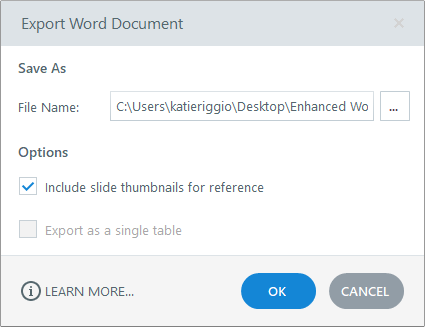
Nota: Las opciones de exportación se excluyen mutuamente. Puede seleccionar una u otra, pero no ambas. Solo tiene que desmarcar una casilla antes de seleccionar la otra.
Más contexto
Los traductores necesitan tanto contexto como sea posible para localizar correctamente un curso, por lo que hemos añadido más detalles al nuevo documento de Word para facilitar la traducción. Estas son las novedades:
- Capturas de pantalla de cada diapositiva y capa
- Tipos de objetos (cuadro de texto, forma, botón, marcador, etc.), para que los traductores sepan con qué están trabajando
- Una estructura de encabezado de escena, diapositiva o capa, para que pueda escanear rápidamente el esquema del curso (es decir, el índice) en el documento de Word
- Una tabla resumida de información del proyecto que incluye todos los detalles del curso, incluidos los recuentos de personajes y palabras
Consulta esta captura de pantalla del documento de Word resultante del nuevo método de traducción. (Haz clic en la imagen para ampliarla).
Nota: El proceso de traducción de Storyline 360 no incluye subtítulos opcionales, condiciones activadoras ni nombres de variables. Consulta la guía del usuario para obtener más información.
Formato preservado
El antiguo método de traducción de Word eliminaba algunos formatos de texto, como las listas y el espaciado entre párrafos. El nuevo método de traducción de Word conserva todo el formato del texto para que no tenga que perder tiempo ni esfuerzo en corregirlo.
Menos divisiones de texto
A partir de junio de 2021, tendrá más control sobre el formato de la traducción. Storyline 360 ya no divide las cadenas de texto con un formato de fuente básico, como negrita, en varias filas del documento de Word exportado. Por ejemplo, una oración con palabras en negrita y sin negrita permanece en una celda única y más manejable.
Estas imágenes del antes y el después muestran la diferencia. (Haga clic en las imágenes para ampliarlas).
|
¿Antes |
Después |
Consulta la siguiente tabla para obtener información sobre cómo Storyline 360 gestiona la división de cadenas de texto con varias opciones de formato de fuente en el documento de Word resultante:
|
Formato básico (no dividido) |
Otro formato (dividido) |
|
En negrita |
Fuente |
|
Cursiva |
Tamaño de fuente |
|
Subrayar |
Color de fuente |
|
Tachado |
Resaltar el color |
|
Superíndice |
Hipervínculo |
|
Subíndice |
Sombra |
|
Espaciado entre caracteres | |
|
Formato de párrafo (p. ej., alineación, interlineado) |
Y si aplicas el formato básico (indicado anteriormente) al texto traducido en el documento de Word, Storyline 360 conserva los cambios durante el proceso de importación.
Nota: Los proyectos nuevos utilizan esta mejora de forma predeterminada en Storyline 360, compilación 3.53.25436.0 o posterior.
¿Más editores
A diferencia del antiguo proceso de traducción de Word, ya no necesita tener una copia de Microsoft Word instalada en su máquina. La traducción mejorada de Word aprovecha el moderno formato de archivo DOCX, por lo que puede traducir documentos con su editor de DOCX favorito, como Word, Google Docs o LibreOffice.
Nota: Si bien no podrás exportar archivos nuevos con el formato DOC anterior, puedes editar e importar archivos DOC previamente exportados a Storyline 360.
Haz un recorrido
Para usar el nuevo flujo de trabajo, ve a la pestaña Archivo de la cinta y desplázate hasta Traducción. Haga clic en Exportar a Word para ver la nueva ventana de exportación.
Nota: ¿Necesita volver al flujo de trabajo anterior? Ve a la pestaña Archivo de la cinta y haz clic en Opciones de Storyline. A continuación, selecciona la pestaña Características de la izquierda y desmarca la casilla «Utilizar el nuevo y más rápido flujo de trabajo de traducción de Word». Los archivos de tu proyecto no se verán afectados por el cambio de flujo de trabajo. Obtén más información sobre cómo activar y desactivar las funciones opcionales.
Compatibilidad
Si utilizas el nuevo flujo de trabajo de traducción en Storyline 360, aún puedes abrir el proyecto en Storyline 3. Sin embargo, la característica mejorada de traducción de Word es exclusiva de Storyline 360.